Proe螺纹收尾(完美解答)
螺纹收尾
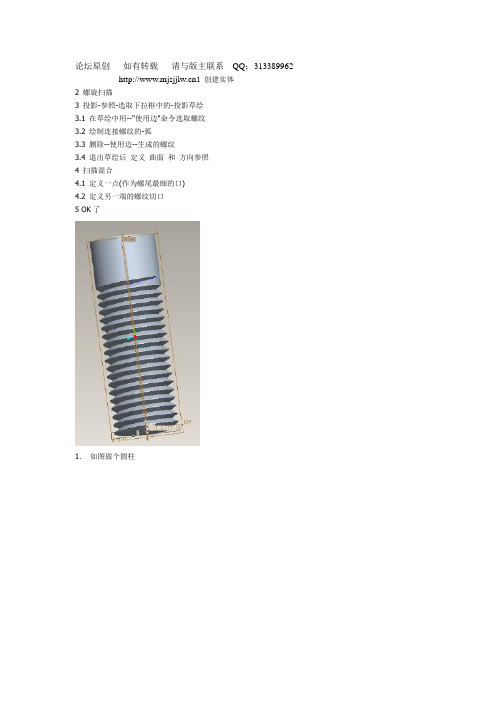
论坛原创如有转载请与版主联系QQ:313389962 1 创建实体2 螺旋扫描3 投影-参照-选取下拉框中的-投影草绘3.1 在草绘中用--"使用边"命令选取螺纹3.2 绘制连接螺纹的-弧3.3 删除--使用边--生成的螺纹3.4 退出草绘后定义曲面和方向参照4 扫描混合4.1 定义一点(作为螺尾最细的口)4.2 定义另一端的螺纹切口5 OK了1.如图做个圆柱2.用螺旋扫描切除螺纹属性定义如下论坛原创如有转载请与版主联系QQ:313389962选front为草绘平面,接受系统提供的缺省参照后,进入草绘模式,绘制如图的螺纹轨迹线起始点设置在实体特征外部,这样可以将实体下端的螺纹切到端面,上端螺纹收尾的处理稍后给出退出草绘模式系统提示输入节距值:5.00确定,再次进入草绘,绘制如图截面退出草绘模式,确定后螺纹生成现在要处理螺纹收尾了,用扫描混合工具,之前得先生成轨迹线选取右边的投影工具,进入,投影草绘草绘平面选front,进入选右边的使用边工具选择螺纹线,如图如图绘圆弧删去螺纹线,剩下圆弧论坛原创如有转载请与版主联系QQ:313389962 退出草绘选择投影曲面如图,红色部分如下图,选择投影方向扫描混合工具来收尾处理混合选项选取轴线论坛原创如有转载请与版主联系QQ:313389962 然后选取刚刚投影处来的轨迹线作为轨迹线截面角度为0,进入1截面的草绘模式,绘制一个点退出草绘,端点类型:光滑进入2截面,角度为0,进入草绘绘制如图三角形确定,就ok了论坛原创如有转载请与版主联系QQ:313389962。
螺纹收尾注意点
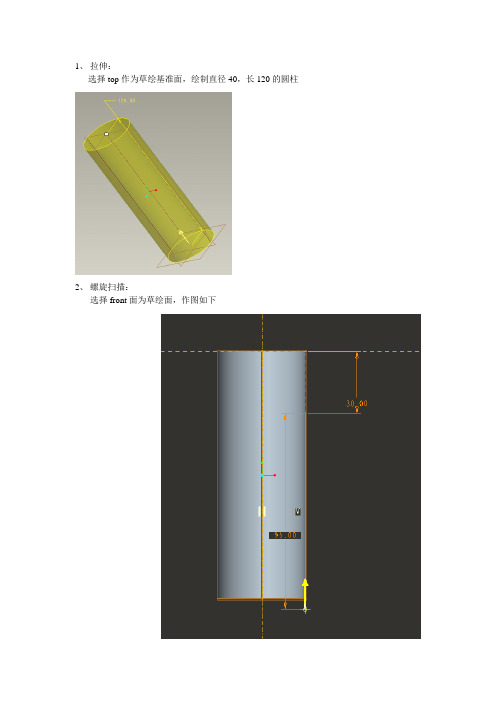
1、拉伸:
选择top作为草绘基准面,绘制直径40,长120的圆柱
2、螺旋扫描:
选择front面为草绘面,作图如下
节距为5
绘制如下
最后生成了螺纹
3、投影生成轨迹线
从菜单栏选择“编辑”“投影”
参照里选择投影草绘。
选择right面为草绘面,草绘方向选top面利用使用边命令
选择如下螺纹线
绘出如下曲线
选投影至的曲面(如红色部分)
方向选“沿方向”
方向参照选right面
4、扫描混合
“截面”选草绘截面
分别选择两个点定位截面:截面1草绘是一个点,截面2草绘是用“使用边”选取三角形三边作为截面2
剖面控制一定要选恒定法向,否则三角面不能完全切除掉
选切除材料
确定即可生成如下的螺纹收尾。
creo画内螺纹怎样收尾最简单方法

creo画内螺纹怎样收尾最简单方法
Creo是一款功能强大的三维建模软件,常用于工程设计和制造过程中的数字化建模。
在设计机械零件时,我们常常需要添加内螺纹,以便与其他部件配合使用。
但是,在完成内螺纹建模后,如何进行简单有效的收尾呢?
以下是我总结的一些方法:
1. 使用“修剪”工具:在建模时,使用内螺纹工具完成内螺纹的建模后,我们可以选择使用“修剪”工具,将不需要的部分切除,以便更好地呈现内螺纹的效果。
这种方法适合于简单的内螺纹建模。
2. 使用“圆角”工具:如果我们需要在内螺纹周围添加一些圆角,使之更加真实,可以使用“圆角”工具。
该工具可以将直角转化为圆角,使内螺纹看起来更加光滑自然。
3. 使用“镜像”工具:如果我们需要将内螺纹进行镜像操作,以便更好地匹配其他部件,可以使用“镜像”工具。
该工具可以将内螺纹沿某个轴进行镜像,使之更好地呈现。
4. 使用“爆炸式”设计:在进行复杂的机械零件设计时,我们可以使用“爆炸式”设计,将内螺纹与其他部件分离,以便更好地展示内
部细节。
这种方法适用于需要展示多个部件的设计。
总之,不同的内螺纹建模收尾方法适用于不同的设计需求,我们需要根据实际情况选择最适合的方法,并灵活运用。
基于Pro/E软件创建螺纹收尾特征方法的探讨
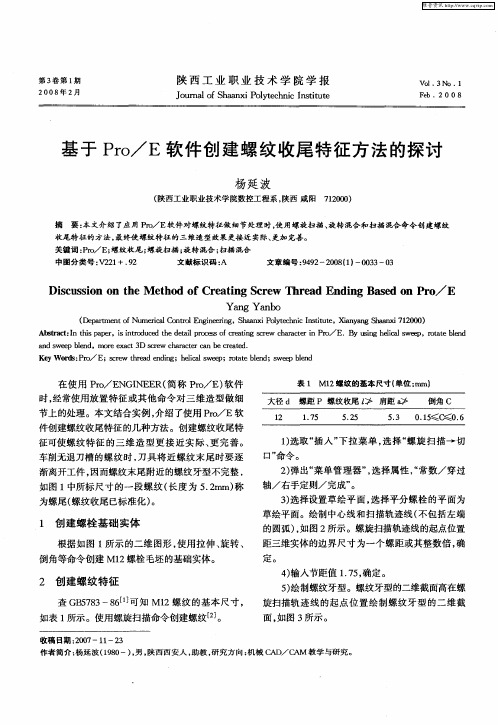
基 于 Po r/E软 件 创 建 螺 纹 收尾 特 征 方 法 的探讨
杨 延 波
( 陕西工业 职业技术 学院数控工程系 , 陕西 咸 阳 7 2 0 ) 10 0 摘 要 : 文介 绍 了应用 本 E软件 对螺纹特征做细节处理 时, 用螺旋扫描 、 使 旋转混合和 扫描混合命令创建螺 纹
维普资讯
维普资讯
第l 期
杨延波 : 基于 Po r/E软件创建螺纹收尾特征方法的探讨
3 5
扫 描命令 一 次生 成 , 图 步骤 少 , 维 造 型速 度 快 , 绘 三
图 8 扫描混合轨迹 曲线
2使 用 “ ) 扫描混 合 一 切 口” 令 , 建 的第 一 个 命 创 截 面( 个 点 ) 如 图 9 a所 示 。第 二个 截 面 ( 角 一 , () 三 形 截面 )如 图 9 b所 示 。 , ()
( )第 一截 面 a
( )第 二截 面 b
效率高 , 最终三维效果最好 。应注意的是 : 在绘制过 程中, 扫描 轨迹 线 的起 点 应 超 出三 维 实 体边 界 一 个 螺距或其整数倍的距离。 在第 二 种 方 法 中 , 纹 和螺 纹 收尾 特 征用 螺 旋 螺 扫描和旋转混合命令分两步完成 , 绘图速度相对慢, 效率相对较低 , 最终三维效果一般。应注意的是 : 绘 制螺纹收尾过程 中, 草绘平 面应选择螺纹特征终点 的截面( 三角形 )如图 4所示。参考平 面应选择与 , 草绘平 面垂直 的平 面。绘 制螺纹牙 型的二 维截面 时 , 添加辅 助 坐标 系 。坐 标 系 的 X轴 通 过 螺 纹牙 应 型 的二维截 面 中心 , 轴 和螺 栓 的 中心轴 线 重 合 , Y 要 判断第 一个 截 面和第 二个截 面 的相 对位 置 。若 第一 个 截 面在辅 助坐 标 系 的右 侧 , 第 二个 截 面 在辅 助 则 坐标 系的左 侧 , 反之亦 然 。如 果位 置不 正确 , 终 的 最 三维 造型也 就不 正确 。 在 第 三 种 方法 中 , 螺纹 和螺纹 收尾 特征 用 螺旋 扫描和扫描混合命令分两步完成 , 绘图速度相对较 慢, 效率相对较低 , 最终三维效果好 。应注意的是 : 绘制螺 纹 收尾过 程 中 , 扫描轨 迹线 的绘 制最 为关键 。 综 合 比较 以上三 种方法 , 第一 种方 法较最 好 , 绘 制的截面数量少 , 绘图效率快 , 最终的三维实体效果 好 。第 二种 方法 一般 , 绘制 的截 面数 量多 , 图效 率 绘 慢 , 终 的三维 实体效 果一般 。第三 种方法 较好 , 最 尽 管绘制的截 面数量多 , 绘图效率慢 , 但最终的三维实 体效果好 。总之 , 用 本 文所 述 的 三种 方 法 都 能完 使 成螺 纹收尾 特征 的创 建 。
PROE螺纹收尾

PROE螺纹收尾
• 我最近画一个连接器的图,尾部需要用到 螺纹,内螺纹画出来了,螺纹尾部不好看, 我想收尾。在网上查了相关资料,没看到 有用的,所以自己琢磨了下,成功的完成 了螺纹收尾,现把步骤用图片的形式给大 家学习下! • 我画的是梯形螺纹,三角形螺纹是一样的 原理
第一步:做投影曲线
注意:画原始直线的时候,原始直线的的草绘平面与螺纹的剖 面垂直,且选择螺纹剖面做参照
原始直线
投影曲线,一端落在螺 纹剖面上
第二步:用扫描混合画曲面
第一个剖面是螺纹剖面
选择相切
第二个剖面是一点
第三步:将刚建立的曲面实体化
选择曲面—编辑—实体化
ห้องสมุดไป่ตู้
PROE螺纹收尾(操作步骤)
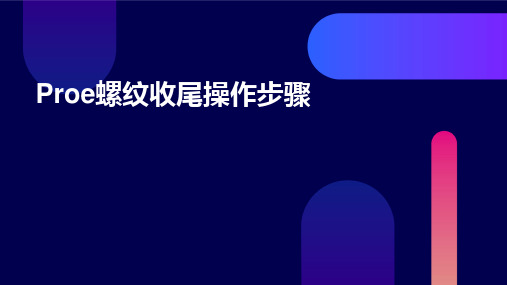
在模型树中选择需要修改 的螺纹特征。
在弹出的对话框中,修改 螺纹收尾的相关参数,如 长度、直径等。
重新执行收尾操作
修改完相关参数后,需要重新 执行螺纹收尾操作。
在工具栏中选择“操作”选项 卡,并单击“应用”按钮。
在弹出的对话框中,选择“重 新生成”选项,并单击“确定 ”按钮。
选择或创建草绘
在Proe中,您需要先选择或创建一个草绘,以便在其中绘制 螺纹的路径。
确定螺纹类型
根据需要,选择适当的螺纹类型,例如公制螺纹或英制螺纹 。
定义螺纹参数
确定螺纹规格
根据实际需求,选择合适的螺纹规格 ,包括直径、螺距、旋向等参数。
设置起始和终止条件
定义螺纹的起始和终止条件,以确保 螺纹在整个零件中连续且一致。
在绘制过程中,可以打开“正交”模 式,以帮助保持线段的角度和方向。
定义螺纹线参数
在草绘工具栏中,选 择“属性”选项卡, 进入“详细信息”对 话框。
确认参数后,点击“ 确定”按钮,完成螺 纹线的创建。
在“详细信息”对话 框中,输入正确的螺 纹参数,如螺距、螺 纹长度等。
02
创建螺纹特征
选择或创建草绘
选择收尾方式
选择合适的收尾方式
根据设计要求和实际情况,选择合适 的收尾方定相应的收尾 参数,如圆弧半径、直线长度等。
执行收尾操作
执行收尾操作
在Proe软件中,选择相应的工具或命令,执行螺纹收尾操作。
检查收尾结果
完成收尾操作后,检查螺纹的收尾效果,确保满足设计要求。
Proe软件将重新执行螺纹收尾 操作,并更新模型文件。
THANK YOU
创建螺纹特征
ProE螺纹教程(三种方法)
ProE螺纹教程(三种方法)基于Pro/E 3.0创建螺纹的三种方法笔者是Pro/E的初学者,在这里仅就个人在Pro/E学习中的点滴心得与大家分享,希望大家提出宝贵意见、多多批评,以求共同进步。
螺纹机构是机械行业普遍应用的一种机构,为创建螺纹的方便Pro/E中设立有强大的螺旋扫描功能,可以实现螺纹、弹簧等基于螺旋线多种特征,其中的变节距螺旋扫描功能更是为螺旋类特征的灵活创建提供的广阔的空间,本文最后将介绍变节距弹簧的建模过程。
在掌握直接应用内建功能实现螺旋特征创建的同时,笔者认为从理论原理出发,通过基础建模功能实现设想功能也是十分必要的。
不但对其他三维软件学习起到借鉴作用,同时也可以在内建功能不能满足要求的时候通过基础功能的灵活运用达到目的,并可以对Pro/E3.0的基本功能和机械基础知识增进了解。
方法一:首先,应用“插入”(Insert)>“扫描”(Sweep)>“伸出项”(Protrusion)功能进行普通梯形螺纹的建模。
想必大家对此功能都已熟悉,唯一值得讨论的地方也是重要的地方可能就是螺旋线的生成问题了。
简单易行的方法就是用方程建立曲线,而且可以容易的与参数建立关系,使得生成特征具有通用性。
常用参数方程如下:(应用时注意坐标系的选择与类型的设定)笛卡儿坐标下的螺旋线柱坐标下的螺旋线x = radia * cos ( t *(n*360)) r=radiay = radia * sin ( t * (n*360)) theta=theta0+t*(n*360)z = l*t z=t*l其中:radia为半径;n为指定长度上螺旋线的圈数;l为设定长度。
n=l/螺距;多头螺纹生成需要多条螺旋线,注意生成其他螺旋线时须设定参数方程中角度的初始值;对于左旋螺纹参数方程中角度值取负值。
生成螺旋曲线方法为:单击“插入”(Insert)>“模型基准”(Model Datum)>“曲线”(Curve),或单击“基准”(Datum)工具栏上的按钮。
螺纹退尾尺寸计算公式
螺纹退尾尺寸计算公式螺纹是一种常见的连接方式,在机械制造中起着非常重要的作用。
螺纹的退尾尺寸是指螺纹的末端部分,它的大小对于螺纹的连接质量和稳定性有着重要的影响。
因此,计算螺纹的退尾尺寸是非常重要的,它可以帮助我们设计出更加合理的螺纹连接结构,确保其稳定性和可靠性。
螺纹的退尾尺寸计算公式是一种用来计算螺纹末端尺寸的数学公式,它可以根据螺纹的参数来计算出螺纹的退尾尺寸。
通常情况下,螺纹的退尾尺寸可以通过以下公式来计算:L = P × (1 cos(α))。
其中,L表示螺纹的退尾尺寸,P表示螺距,α表示螺纹的半顶角。
这个公式的推导过程比较复杂,需要一定的数学基础和机械知识。
但是,对于工程师和设计师来说,掌握这个公式可以帮助他们更好地设计和计算螺纹连接的结构,确保其质量和可靠性。
在实际的工程设计中,螺纹的退尾尺寸计算公式可以帮助我们解决很多问题。
比如,在设计螺纹连接时,我们需要根据螺纹的参数和工作条件来确定螺纹的退尾尺寸,以确保其能够满足使用要求。
此外,螺纹的退尾尺寸也对螺纹的承载能力和紧固力有着重要的影响,因此在设计和计算时需要特别注意。
除了上述的计算公式外,螺纹的退尾尺寸还可以通过一些专业的软件来进行计算。
这些软件通常会根据螺纹的参数和工作条件来自动计算螺纹的退尾尺寸,大大提高了工程设计的效率和精度。
因此,在实际工程设计中,我们可以根据需要选择合适的计算方法来确定螺纹的退尾尺寸。
在使用螺纹连接时,我们还需要注意一些与螺纹的退尾尺寸相关的问题。
比如,在螺纹的加工和使用过程中,需要控制好螺纹的退尾尺寸,以确保其符合设计要求。
此外,在螺纹的连接过程中,我们还需要注意螺纹的装配和拆卸方法,以避免对螺纹的退尾尺寸造成损坏。
总之,螺纹的退尾尺寸计算公式是一种非常重要的工程计算方法,它可以帮助我们更好地设计和计算螺纹连接的结构,确保其质量和可靠性。
在实际工程设计中,我们需要根据螺纹的参数和工作条件来确定螺纹的退尾尺寸,以确保其能够满足使用要求。
(完整版)螺纹终点、肩间距离、退刀凹槽、倒角度
(完整版)螺纹终点、肩间距离、退刀凹槽、倒角度螺纹终点螺纹终点是指螺纹的末端位置。
在螺纹加工中,螺纹终点的确定是非常重要的,因为它直接影响着螺纹连接的牢固程度和紧密度。
螺纹终点通常通过退刀凹槽来标记。
退刀凹槽是在螺纹末端切削过程中形成的凹槽,用于指示螺纹切削结束的位置。
合适的螺纹终点和退刀凹槽能够确保螺纹连接的可靠性和稳定性。
确定螺纹终点的方法有多种,常见的是使用退刀量的原则。
根据具体的工作要求和螺纹标准,可以计算出退刀量,并将其添加到加工终点处,从而得到正确的螺纹终点位置。
肩间距离肩间距离是指螺纹中心与螺纹肩之间的垂直距离。
在螺纹设计和加工中,肩间距离的确定对于确保螺纹连接的精度是至关重要的。
肩间距离的计算需要根据螺纹的参数进行。
根据螺纹的直径、螺距和引导角等参数,可以得到相应的肩间距离。
合适的肩间距离能够确保螺纹连接的稳定性,并减小在螺纹连接过程中产生的应力和变形。
在实际的螺纹加工中,通常会根据螺纹标准和设计要求来选择合适的肩间距离。
同时,还需要考虑到加工工艺和材料特性等因素,以确保螺纹连接的质量和可靠性。
退刀凹槽退刀凹槽是用于标记螺纹切削结束位置的凹槽。
退刀凹槽的形状和大小需要根据具体的螺纹标准和要求进行设计和加工。
退刀凹槽通常位于螺纹终点,并且与螺纹轴线平行。
它的作用是指示刀具在切削时的退刀位置,以便保证螺纹切削的准确性和一致性。
退刀凹槽的加工通常采用机械加工的方法,如铣削或车削。
根据具体的螺纹参数和要求,可以确定合适的退刀凹槽的尺寸和形状,并进行相应的加工。
倒角度倒角度是指螺纹加工中螺纹终点的倒角角度。
倒角是为了减少螺纹终点的锐角,以提高螺纹的强度和耐久性。
倒角度的选择需要考虑到具体的应用要求和螺纹标准。
通常情况下,倒角度会根据螺纹的直径、螺距和引导角等参数进行计算和确定。
在加工中,倒角度通常在螺纹终点处进行,可以使用机械加工方法如铣削或磨削来实现。
合适的倒角度能够减少螺纹终点的应力集中,提高螺纹连接的可靠性和寿命。
Proe螺纹收尾(完美解答)
[原创教程]螺纹混合收尾教程(一看就懂)
参考2001下螺纹柱的教程,做了这个wildfire下的螺纹教程
1 创建实体
2 螺旋扫描
3 投影-参照-选取下拉框中的-投影草绘
3.1 在草绘中用--"使用边"命令选取螺纹
3.2 绘制连接螺纹的-弧
3.3 删除--使用边--生成的螺纹
3.4 退出草绘后定义曲面和方向参照
4 扫描混合
4.1 定义一点(作为螺尾最细的口)
4.2 定义另一端的螺纹切口
5 OK了
1.如图做个圆柱
2.用螺旋扫描切除螺纹
属性定义如下
选front为草绘平面,接受系统提供的缺省参照后,进入草绘模式,绘制
如图的螺纹轨迹线
起始点设置在实体特征外部,这样可以将实体下端的螺纹切到端面,上端螺纹收尾的处理稍后给出
退出草绘模式
系统提示输入节距值:5.00
确定,再次进入草绘,绘制如图截面
退出草绘模式,确定后螺纹生成
现在要处理螺纹收尾了,用扫描混合工具,之前得先生成轨迹线选取右边的投影工具,进入,投影草绘
草绘平面选front,进入
选右边的使用边工具
选择螺纹线,如图
如图绘圆弧
删去螺纹线,剩下圆弧
退出草绘
选择投影曲面如图,红色部分
如下图,选择投影方向
扫描混合工具来收尾处理
混合选项
选取轴线
然后选取刚刚投影处来的轨迹线作为轨迹线
截面角度为0,进入1截面的草绘模式,绘制一个点
退出草绘,端点类型:光滑
进入2截面,角度为0,进入草绘
绘制如图三角形
确定,就ok了。
- 1、下载文档前请自行甄别文档内容的完整性,平台不提供额外的编辑、内容补充、找答案等附加服务。
- 2、"仅部分预览"的文档,不可在线预览部分如存在完整性等问题,可反馈申请退款(可完整预览的文档不适用该条件!)。
- 3、如文档侵犯您的权益,请联系客服反馈,我们会尽快为您处理(人工客服工作时间:9:00-18:30)。
[原创教程]螺纹混合收尾教程(一看就懂)
参考2001下螺纹柱的教程,做了这个wildfire下的螺纹教程
1 创建实体
2 螺旋扫描
3 投影-参照-选取下拉框中的-投影草绘
3.1 在草绘中用--"使用边"命令选取螺纹
3.2 绘制连接螺纹的-弧
3.3 删除--使用边--生成的螺纹
3.4 退出草绘后定义曲面和方向参照
4 扫描混合
4.1 定义一点(作为螺尾最细的口)
4.2 定义另一端的螺纹切口
5 OK了
1.如图做个圆柱
2.用螺旋扫描切除螺纹
属性定义如下
选front为草绘平面,接受系统提供的缺省参照后,进入草绘模式,绘制
如图的螺纹轨迹线
起始点设置在实体特征外部,这样可以将实体下端的螺纹切到端面,上端螺纹收尾的处理稍后给出
退出草绘模式
系统提示输入节距值:5.00
确定,再次进入草绘,绘制如图截面
退出草绘模式,确定后螺纹生成
现在要处理螺纹收尾了,用扫描混合工具,之前得先生成轨迹线选取右边的投影工具,进入,投影草绘
草绘平面选front,进入
选右边的使用边工具
选择螺纹线,如图
如图绘圆弧
删去螺纹线,剩下圆弧
退出草绘
选择投影曲面如图,红色部分
如下图,选择投影方向
扫描混合工具来收尾处理
混合选项
选取轴线
然后选取刚刚投影处来的轨迹线作为轨迹线
截面角度为0,进入1截面的草绘模式,绘制一个点
退出草绘,端点类型:光滑
进入2截面,角度为0,进入草绘
绘制如图三角形
确定,就ok了。
